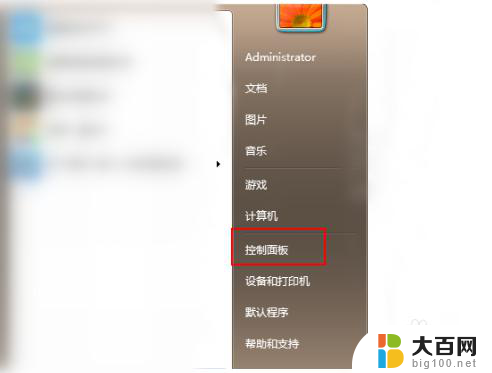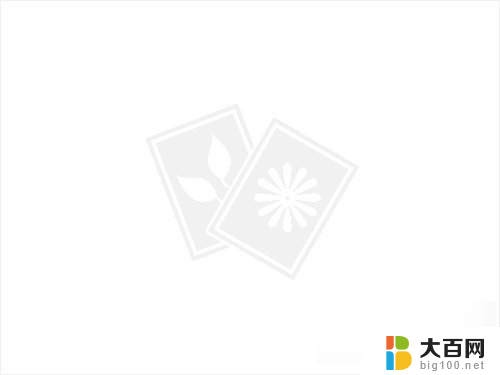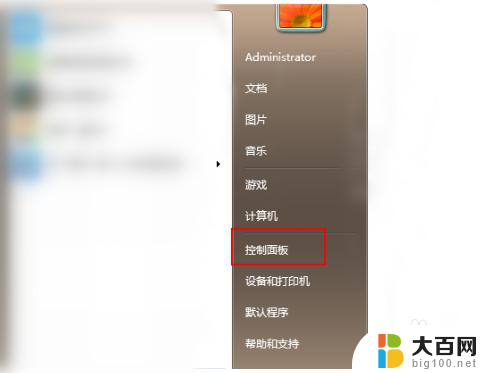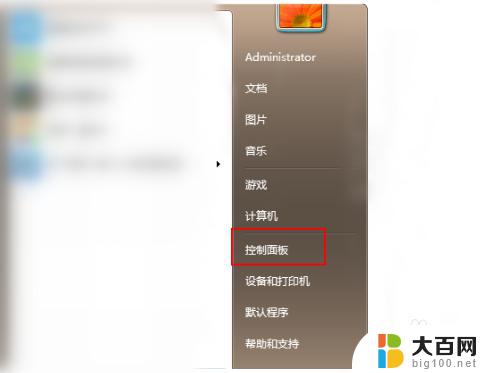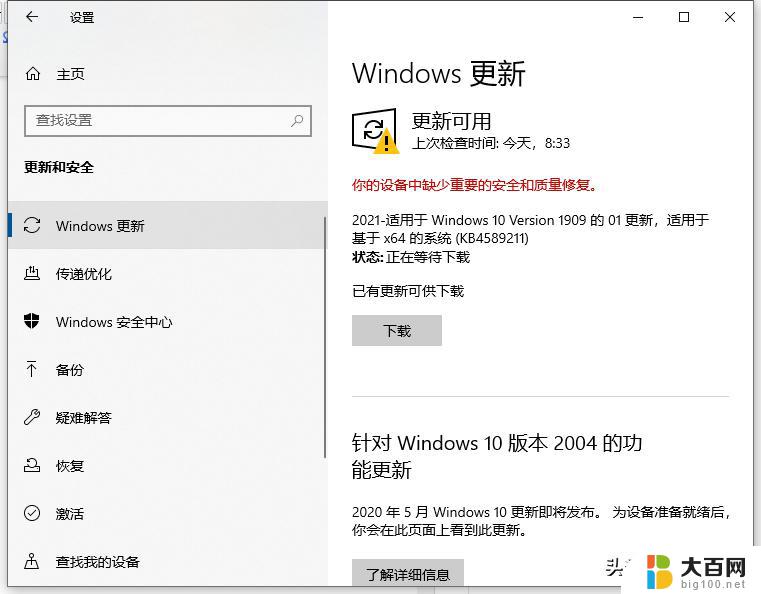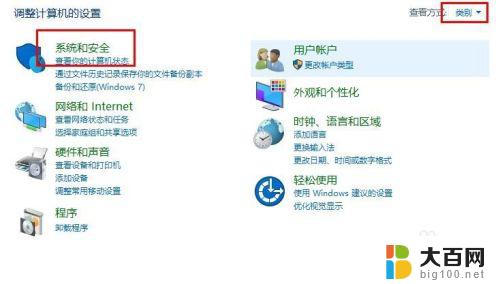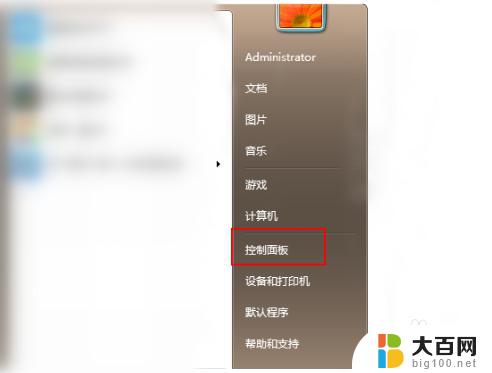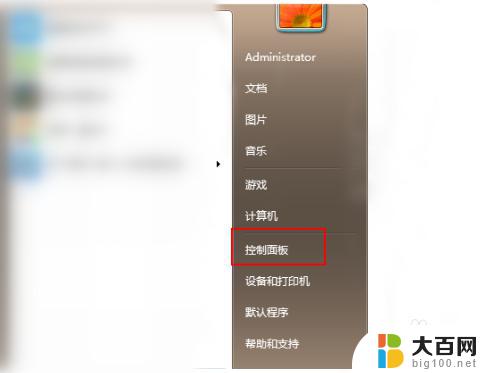电脑系统w7升级到w10怎样做 免费升级Win7到Win10步骤
更新时间:2024-01-27 17:59:36作者:yang
随着科技的不断进步和操作系统的更新换代,许多用户对于将自己的电脑系统从Windows 7升级到Windows 10产生了兴趣,Windows 10作为微软最新的操作系统版本,带来了更多的功能和改进,因此许多人都希望能够免费升级。如何将电脑系统从Windows 7升级到Windows 10呢?接下来我们将为大家介绍一些简单的步骤,帮助您顺利完成这一升级过程。
具体方法:
1.在windows7系统桌面左下角点击win7系统菜单图标,找到控制面板打开。
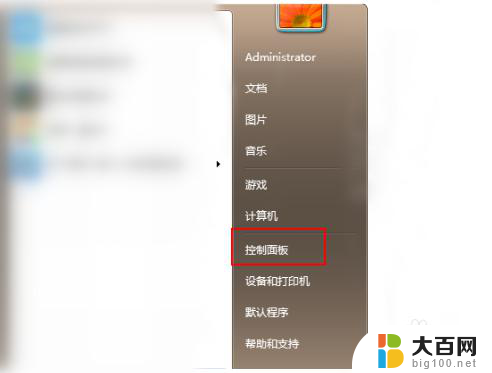
2.然后在控制面板中,找到系统和安全的选项,点击进入。
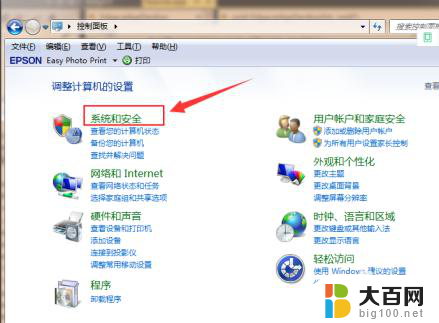
3.在列表中找到Windows Update,单击 检查更新。

4.进入后可以看到有可用的升级提示,单击 安装。

5.等待下载更新的安装包,接着自动安装升级到win10系统。
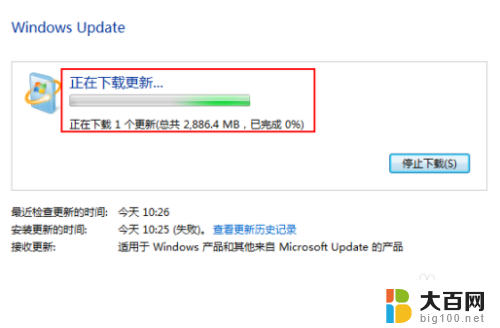
以上就是电脑系统w7升级到w10的全部内容,如果您遇到了这种情况,可以尝试根据以上方法来解决,希望这对您有所帮助。